Para los que no saben o no tienen claro lo que es un SSD, os recomiendo que leáis este post, intentaré explicar de la manera más sencilla posible lo que es un SSD, las partes que lo componen, las ventajas e inconvenientes que tiene, los entornos en los que es imprescindible, sus conexiones y tamaños, dónde se nota realmente el rendimiento de un SSD y si realmente merece la pena su compra
Un SSD es un disco duro sólido, las iniciales provienen de su nombre en inglés Solid State Drive. Usa una memoria flash (la misma memoria que los dispositivos móviles) en la mayoría de los casos, lo que le permite leer/escribir a una velocidad mucho más rápida que el sistema de platos magnéticos que usan los HDD. Aquí podemos ver cómo son los dos tipos de almacenamiento una vez le quitas la carcasa. SSD a la izquierda, HDD a la derecha.

Se puede ver la diferencia notable en cuanto al sistema de almacenamiento, mientras que uno usa platos magnéticos para almacenar la información, el otro usa chips de memoria, mucho más rápido a la hora de guardar o proporcionar información, intentaré explicarlo de la manera más fácil posible:
-Los platos magnéticos almacenan la información en un sitio determinado de ese plato, por lo que el cabezal del disco tiene que adaptarse en cuanto a posición para poder leer o escribir esa información. Esto se puede decir que funciona como un CD en un dispositivo óptico, el CD comienza a dar vueltas y el sensor óptico (en nuestro caso sería el cabezal) adapta su posición según las necesidades de usuario, por lo que tarda bastante más tiempo en reaccionar.
-Los chips de memoria, en cambio, funcionan de una manera mucho más rápida. Se guardan los datos en direcciones de memoria, por lo que si necesitas el dato que está en la dirección X, el SSD ya sabe dónde está el dato guardado y va directamente a esa dirección rápidamente, no tiene que desplazarse por otras para llegar hasta ahí, como es en el caso anterior.
Bueno, ya que hemos visto levemente cómo funciona el sistema de almacenamiento de cada disco duro, sigamos con las ventajas e inconvenientes. Actualmente éstos discos tienen una muy buena posición en el mercado, rondando unos precios bastante asequibles por debajo del €/GB y dando un rendimiento que, para muchos usuarios, ya es como algo necesario a tener en un ordenador personal. Vamos a ver las principales diferencias que hay entre un SSD y un HDD, teniendo al SSD como referencia.
Ventajas
-Tiempo de acceso mucho más bajo, lo que permite mover programas con mucha carga de archivos con una gran fluidez. El ejemplo perfecto, desde mi punto de vista y programas usados, es el sistema operativo. Todo tiene una mayor fluidez cuando usas un SSD, la ejecución de los programas es casi instantánea, así como el inicio del sistema.
-Menor consumo, dependiendo de los distintos modelos y fabricantes, pero por lo general, los SSD tienen un consumo 10 veces menor a los HDD.
-Menor calentamiento, al no depender de discos magnéticos giratorios (como es el caso de los HDD), no presentan calentamiento alguno.
-Ruido nulo, es decir, que no generan ruido.
-Más resistentes, ya que no poseen piezas móviles, son mucho más resistentes a los golpes, recuerdo ver algún vídeo donde mostraban cómo pasaba un coche por encima de un SSD conectado a un ordenador y seguía como si nada.
-No es necesaria la desfragmentación del disco, de hecho no es recomendable, ya que no ganas nada de rendimiento y encima le quitas vida al SSD al tenerlo leyendo y escribiendo continuamente.
Inconvenientes
-Son más caros, el precio del SSD está ahora mismo por debajo del €/GB en la mayoría de los casos, podemos encontrar discos sólidos de 120GB por apenas 80€, mientras que el precio de un HDD es 10 veces menor (teniendo como referencia €/GB)
-Menos espacio, no acostumbramos a ver SSD de 2TB todos los días, en cambio, esa capacidad en un HDD es completamente normal.
-Datos casi irrecuperables en caso de fallo.
Creo que queda bastante claro el uso que se le puede dar a un SSD para rentabilizarlo al máximo, su principal uso es encargarse del sistema operativo, el rendimiento lo veremos muy incrementado en todos los sentidos. Por ejemplo en programas que requieran de grandes cargas de archivos (como lo es Photoshop) veremos un rendimiento bestial comparado con un HDD. También se suelen usar para instalar juegos "pesados" con una gran carga de archivos. Sin duda, al tener un SSD en tu ordenador, el rendimiento de cualquier ejecución se verá incrementado, por lo que, a mi parecer, queda imprescindible el uso de un SSD en cualquier ordenador.
Veremos ahora las distintas conexiones y tamaños que un SSD puede presentar. En cuanto a las conexiones, las hay de muchos tipos; SATA2, SATA3, PCI-e, USB 2.0, USB 3.0, e-SATA, m-SATA... Y tamaños de 1.8", 2.5" y 3.5".
Conexiones más frecuentes
-Las conexiones SATA2 y SATA3 usan el mismo puerto, son las más vistas y usadas hasta ahora, y el SSD se colocaría interno en nuestro PC.
-La conexión PCI-e es la que actualmente ofrece más velocidad, el SSD se conectaría interno en nuestro PC en una de las ranuras de expansión de nuestra placa base.
-Las conexiones USB 2.0 y USB 3.0 usan también el mismo puerto del ordenador, cada vez están más de moda, sobre todo las 3.0 ya que ofrecen un buen rendimiento, alrededor de 8 veces mas que en la conexión 2.0. Son las más cómodas si necesitas transportar tu SSD constantemente, pues se conectan a los puertos exteriores USB del PC.
-Las conexiones e-SATA cada vez se usan más, pues tienen una velocidad mayor a la del USB 3.0. El problema de éstas conexiones es que no están tan estandarizadas como las USB, pero aún así se pueden acoplar al ordenador por medio de ranuras PCI-e.
-Las conexiones m-SATA podemos identificarlas con las SATA2 y SATA3, ya que se trata también de una conexión interna pero de menor tamaño. Se suelen usar en ordenadores portátiles, donde el espacio es un tema fundamental.
Tamaños de un SSD
-Tamaño 3.5", no se suele ver mucho en un SSD, este tamaño es el propio de un HDD convencional.
-Tamaño 2.5", es el más usado actualmente, se usan tanto en portátiles como en sobremesas.
-Tamaño 1.8", es un buen estándar para ordenadores portátiles, ocupa muy poco espacio.
Más de uno ya habréis visto que el rendimiento de muchos SSD viene indicado en IOPS por el fabricante. IOPS significa operaciones de entrada/salida por segundo. Parece que sea una medida fiable de controlar el rendimiento de un disco duro (ya sea HDD o SSD) pero no lo es. Los IOPS que suelen anunciar los fabricantes junto con su producto no suelen ser fiables, no porque nos mientan, si no porque dependiendo de los programas que usen para ello, van a obtener un resultado u otro. Los IOPS de un disco duro se ven afectados por la carga de Windows, por el programa que esté midiendo esos IOPS (dependiendo de lo que le esté pidiendo), por lo que rara vez dará el mismo resultado y, por lo tanto, se convierte en una medida no fiable.
En resumen, actualmente creo que la mejor opción para casi cualquier ordenador personal, es comprar un SSD donde almacenarás el sistema operativo y los programas que uses más frecuentemente, y comprar un HDD de gran capacidad para almacenamiento. Aquí podéis ver un vídeo que muestra la carga de dos ordenadores portátiles idénticos, con la única diferencia que uno lleva SSD y el otro HDD, ¿adivináis cual lleva el SSD?
Se aceptan ideas a incluir en esta guía, solo tenéis que darlas :D
Un SSD es un disco duro sólido, las iniciales provienen de su nombre en inglés Solid State Drive. Usa una memoria flash (la misma memoria que los dispositivos móviles) en la mayoría de los casos, lo que le permite leer/escribir a una velocidad mucho más rápida que el sistema de platos magnéticos que usan los HDD. Aquí podemos ver cómo son los dos tipos de almacenamiento una vez le quitas la carcasa. SSD a la izquierda, HDD a la derecha.
Se puede ver la diferencia notable en cuanto al sistema de almacenamiento, mientras que uno usa platos magnéticos para almacenar la información, el otro usa chips de memoria, mucho más rápido a la hora de guardar o proporcionar información, intentaré explicarlo de la manera más fácil posible:
-Los platos magnéticos almacenan la información en un sitio determinado de ese plato, por lo que el cabezal del disco tiene que adaptarse en cuanto a posición para poder leer o escribir esa información. Esto se puede decir que funciona como un CD en un dispositivo óptico, el CD comienza a dar vueltas y el sensor óptico (en nuestro caso sería el cabezal) adapta su posición según las necesidades de usuario, por lo que tarda bastante más tiempo en reaccionar.
-Los chips de memoria, en cambio, funcionan de una manera mucho más rápida. Se guardan los datos en direcciones de memoria, por lo que si necesitas el dato que está en la dirección X, el SSD ya sabe dónde está el dato guardado y va directamente a esa dirección rápidamente, no tiene que desplazarse por otras para llegar hasta ahí, como es en el caso anterior.
Bueno, ya que hemos visto levemente cómo funciona el sistema de almacenamiento de cada disco duro, sigamos con las ventajas e inconvenientes. Actualmente éstos discos tienen una muy buena posición en el mercado, rondando unos precios bastante asequibles por debajo del €/GB y dando un rendimiento que, para muchos usuarios, ya es como algo necesario a tener en un ordenador personal. Vamos a ver las principales diferencias que hay entre un SSD y un HDD, teniendo al SSD como referencia.
Ventajas
-Tiempo de acceso mucho más bajo, lo que permite mover programas con mucha carga de archivos con una gran fluidez. El ejemplo perfecto, desde mi punto de vista y programas usados, es el sistema operativo. Todo tiene una mayor fluidez cuando usas un SSD, la ejecución de los programas es casi instantánea, así como el inicio del sistema.
-Menor consumo, dependiendo de los distintos modelos y fabricantes, pero por lo general, los SSD tienen un consumo 10 veces menor a los HDD.
-Menor calentamiento, al no depender de discos magnéticos giratorios (como es el caso de los HDD), no presentan calentamiento alguno.
-Ruido nulo, es decir, que no generan ruido.
-Más resistentes, ya que no poseen piezas móviles, son mucho más resistentes a los golpes, recuerdo ver algún vídeo donde mostraban cómo pasaba un coche por encima de un SSD conectado a un ordenador y seguía como si nada.
-No es necesaria la desfragmentación del disco, de hecho no es recomendable, ya que no ganas nada de rendimiento y encima le quitas vida al SSD al tenerlo leyendo y escribiendo continuamente.
Inconvenientes
-Son más caros, el precio del SSD está ahora mismo por debajo del €/GB en la mayoría de los casos, podemos encontrar discos sólidos de 120GB por apenas 80€, mientras que el precio de un HDD es 10 veces menor (teniendo como referencia €/GB)
-Menos espacio, no acostumbramos a ver SSD de 2TB todos los días, en cambio, esa capacidad en un HDD es completamente normal.
-Datos casi irrecuperables en caso de fallo.
Creo que queda bastante claro el uso que se le puede dar a un SSD para rentabilizarlo al máximo, su principal uso es encargarse del sistema operativo, el rendimiento lo veremos muy incrementado en todos los sentidos. Por ejemplo en programas que requieran de grandes cargas de archivos (como lo es Photoshop) veremos un rendimiento bestial comparado con un HDD. También se suelen usar para instalar juegos "pesados" con una gran carga de archivos. Sin duda, al tener un SSD en tu ordenador, el rendimiento de cualquier ejecución se verá incrementado, por lo que, a mi parecer, queda imprescindible el uso de un SSD en cualquier ordenador.
Veremos ahora las distintas conexiones y tamaños que un SSD puede presentar. En cuanto a las conexiones, las hay de muchos tipos; SATA2, SATA3, PCI-e, USB 2.0, USB 3.0, e-SATA, m-SATA... Y tamaños de 1.8", 2.5" y 3.5".
Conexiones más frecuentes
-Las conexiones SATA2 y SATA3 usan el mismo puerto, son las más vistas y usadas hasta ahora, y el SSD se colocaría interno en nuestro PC.
-La conexión PCI-e es la que actualmente ofrece más velocidad, el SSD se conectaría interno en nuestro PC en una de las ranuras de expansión de nuestra placa base.
-Las conexiones USB 2.0 y USB 3.0 usan también el mismo puerto del ordenador, cada vez están más de moda, sobre todo las 3.0 ya que ofrecen un buen rendimiento, alrededor de 8 veces mas que en la conexión 2.0. Son las más cómodas si necesitas transportar tu SSD constantemente, pues se conectan a los puertos exteriores USB del PC.
-Las conexiones e-SATA cada vez se usan más, pues tienen una velocidad mayor a la del USB 3.0. El problema de éstas conexiones es que no están tan estandarizadas como las USB, pero aún así se pueden acoplar al ordenador por medio de ranuras PCI-e.
-Las conexiones m-SATA podemos identificarlas con las SATA2 y SATA3, ya que se trata también de una conexión interna pero de menor tamaño. Se suelen usar en ordenadores portátiles, donde el espacio es un tema fundamental.
Tamaños de un SSD
-Tamaño 3.5", no se suele ver mucho en un SSD, este tamaño es el propio de un HDD convencional.
-Tamaño 2.5", es el más usado actualmente, se usan tanto en portátiles como en sobremesas.
-Tamaño 1.8", es un buen estándar para ordenadores portátiles, ocupa muy poco espacio.
Más de uno ya habréis visto que el rendimiento de muchos SSD viene indicado en IOPS por el fabricante. IOPS significa operaciones de entrada/salida por segundo. Parece que sea una medida fiable de controlar el rendimiento de un disco duro (ya sea HDD o SSD) pero no lo es. Los IOPS que suelen anunciar los fabricantes junto con su producto no suelen ser fiables, no porque nos mientan, si no porque dependiendo de los programas que usen para ello, van a obtener un resultado u otro. Los IOPS de un disco duro se ven afectados por la carga de Windows, por el programa que esté midiendo esos IOPS (dependiendo de lo que le esté pidiendo), por lo que rara vez dará el mismo resultado y, por lo tanto, se convierte en una medida no fiable.
En resumen, actualmente creo que la mejor opción para casi cualquier ordenador personal, es comprar un SSD donde almacenarás el sistema operativo y los programas que uses más frecuentemente, y comprar un HDD de gran capacidad para almacenamiento. Aquí podéis ver un vídeo que muestra la carga de dos ordenadores portátiles idénticos, con la única diferencia que uno lleva SSD y el otro HDD, ¿adivináis cual lleva el SSD?
Se aceptan ideas a incluir en esta guía, solo tenéis que darlas :D

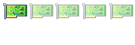

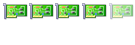


Comentario